Почему Microsoft Edge может быть лучшим браузером для вашего смартфона
Приложение Edge(Edge app) — это бесплатный веб-браузер от Microsoft , работающий на Android и iOS. Он быстрый, имеет множество функций, которые вы ожидаете от браузерного приложения, и довольно прост в использовании. Тем не менее, есть также некоторые действительно уникальные функции, которые вы не найдете в других браузерных приложениях для смартфонов.
Edge лучше Chrome ? _ Как насчет Firefox , Safari или Opera ? Ответ — это, прежде всего, мнение, и вы должны сделать его сами, но ниже приведены некоторые веские причины для перехода на Edge в качестве основного браузера для смартфона.

Edge синхронизируется с вашим компьютером(Edge Syncs With Your Computer)
Как и большинство браузеров для смартфонов, которые позволяют вам подключаться к вашей учетной записи, связанной с компанией, которая создает приложение, Edge предоставляет способ входа в вашу учетную запись Microsoft , чтобы синхронизировать избранное, историю, пароли и многое другое между вашим компьютером и другими устройствами, работающими под управлением Edge. .
Это делает использование Edge на вашем телефоне очень простым, потому что вам не нужно заново настраивать всю свою информацию. Просто(Just) укажите данные своей учетной записи, и все данные из Edge на вашем компьютере будут передаваться прямо на ваш телефон.

Однако, в отличие от других приложений для смартфонов, Edge также может напрямую подключаться к вашему компьютеру с Windows 10(connect directly to your Windows 10 computer) для мгновенного обмена веб-страницами. Вместо того, чтобы отправлять сообщения по электронной почте самому себе, а затем загружать электронную почту на свой компьютер, чтобы найти ссылку, в Edge есть кнопка, которую вы можете нажать на любой веб-странице, чтобы отправить ее непосредственно в Edge в Windows 10 .
Дополнения встроены
Вы не найдете дополнений, плагинов или расширений, встроенных в большинство веб-браузеров. На самом деле, некоторые даже не могут устанавливать надстройки, если вы этого хотите. Edge , однако, включает в себя несколько, которые вам обязательно понравятся.

Один из них предназначен для блокировки рекламы, и вы, возможно, уже используете его в других браузерах для настольных компьютеров. Названный Adblock Plus , он блокирует рекламу в любое время, когда он включен. Вы можете заблокировать всю рекламу или разрешить «приемлемые». Также есть возможность внести веб-сайты в белый список, чтобы показывать рекламу только на них, но не на других.
Приложение Edge также автоматически находит и применяет купоны, когда вы просматриваете веб-страницы. Это делается с помощью дополнения Honey .
Совет(Tip) : Ищете другие способы сэкономить на покупках? См. наш список лучших способов найти сделки в Интернете(list of the best ways to find deals online) .
Еще одно дополнение, которое вы можете включить в Edge , — это NewsGuard , которое помогает вам легко находить новостные бренды с законным контентом и выявлять тех, которые распространяют ложные новости и дезинформацию.
Множество способов взаимодействия со страницами(Lots of Ways to Interact With Pages)
Трудно сравнивать каждую функцию Edge со всеми функциями других веб-браузеров, но одна из наиболее важных областей, на которую следует обратить внимание, — это то, как вы можете взаимодействовать с веб-сайтами, на которых вы находитесь, при использовании Edge .
Например, есть кнопка, которую можно нажать, чтобы мгновенно загрузить любую веб-страницу для просмотра в автономном режиме. Это здорово, если вы собираетесь войти в мертвую зону, но хотите что-то дочитать. Или, может быть, вы обеспокоены тем, что страница скоро будет отключена, и вы хотите использовать эту функцию в качестве скромного метода архивирования веб-страницы(web page archival method) .

Если вы не можете или не хотите читать содержимое страницы, Edge может сделать это за вас. Он поддерживает несколько языков и позволяет регулировать скорость. Выберите его в меню, чтобы увидеть новый набор элементов управления вверху, где вы можете приостановить, перемотать вперед или назад чтение.
Режим чтения — это еще один способ, с помощью которого Edge обеспечивает уникальный опыт чтения. Многие(Lots) браузеры поддерживают это, но важно знать, что Edge тоже поддерживает. Режим чтения — это кнопка, которую вы можете нажать на определенных веб-страницах, чтобы автоматически реорганизовать содержимое для лучшей читабельности.
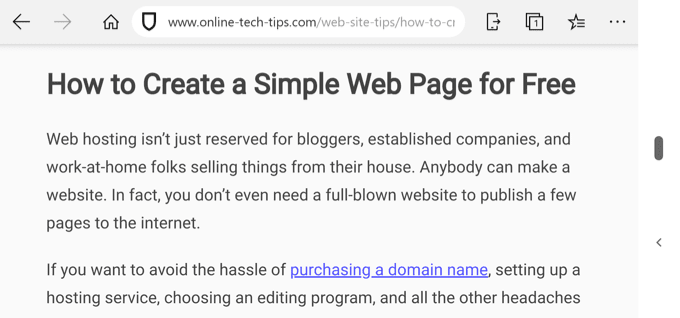
Он убирает сложное форматирование и удаляет кнопки и изображения, которые не нужны для чтения содержимого. Это полезно для страниц, где есть много дополнительных вещей, которые затрудняют чтение. Это также полезно для концентрации внимания во время чтения.
Edge также полезен для быстрого поиска. В то время как большинство приложений веб-браузера включают аудиовход, чтобы вы могли искать с помощью голоса, Edge делает шаг вперед и позволяет вам не только искать, говоря, но и сканируя что-либо.
Нажмите кнопку камеры на главной странице приложения, чтобы отсканировать штрих-коды или объекты, которые помогут вам найти, где можно купить товар в Интернете.

Если вы какое-то время пользовались браузером, вы, вероятно, уже знакомы с избранным/закладками. Они отлично подходят для сохранения вещей, к которым вы хотите обратиться позже. Тем не менее, легко загромождать избранное и, в конечном итоге, получить доступ к этим страницам будет сложнее(harder ) (что сводит на нет всю идею избранного).
Edge облегчает это, позволяя вам сохранять «временные» избранные в вашем «списке для чтения». ” Избранные(” Favorite) вещи, которые требуют долговременного сохранения (например, страницы, к которым вы будете возвращаться несколько раз в будущем), могут быть добавлены в закладки обычным образом, но зарезервируйте список для краткосрочного чтения, к которому вы хотите получить доступ в ближайшее время, а затем удалите .
Дополнительные уникальные функции Edge
Edge полон функций. Ниже(Below) приведены некоторые другие, которые, по нашему мнению, стоит упомянуть в вашем стремлении сравнить Edge с Chrome , Firefox , Safari , Opera , Yandex и другими веб-браузерами(other web browsers) .
Если вам нравится быть в курсе новостей, но вы не из тех, кто подписывается на оповещения о новостях(subscribe to news alerts) или следите за обновлениями на новостных сайтах(monitor news sites for updates) , в Edge предусмотрена возможность оповещать вас о важных новостях.
Microsoft Rewards также встроена в приложение Edge , и вы можете зарабатывать, выполняя поиск с помощью Bing . Ваши баллы можно обменять на подарочные карты, пожертвования, лотереи и многое другое.
Совет(Tip) . Узнайте , почему по-прежнему стоит использовать Bing(why it’s worth still using Bing) для веб-поиска.
Некоторые другие функции, которые вы не найдете в большинстве других основных браузерных приложений, но которые доступны в Edge , включают возможность скрыть историю поиска от отображения при вводе в поле поиска, возможность отключить автовоспроизведение для отключенных видео и возможность настроить новую вкладку на MSN или MSN Kids .
Related posts
13 Best бесплатные альтернативы Microsoft Visio
4 Best Android Office Suites Besides Google and Microsoft
11 лучших советов и рекомендаций по Microsoft Teams
Best Browser смотреть Netflix на Windows PC
Microsoft Edge Browser Tips and Tricks для Windows 10
Opera GX Gaming Browser Review: Жить до Hype?
5 Best Cash Advance Apps для iPhone and Android
Отключить End Process в Browser Task Manager Microsoft Edge
8 Best Online Sequencers для энтузиастов Music
6 Best Reddit Alternatives Вы можете использовать бесплатно
Обзор мыши ASUS RoG Gladius II и коврика для мыши RoG Strix Edge
Обзор Microsoft Surface Arc Mouse: красивая и очень портативная!
14 лучших приложений для Android для продажи подержанных вещей на месте (2022 г.)
5 Best Spotify Alternatives для Music Streaming
12 Best Free Android Calculator Apps and Widgets
18 лучших инструментов для взлома 2022 года
7 Best Apps, чтобы помочь вам лучше изучить
7 Best Apps and Websites в часы Videos Together
Best Speech до Text Software для Windows 10
10 Best Apps Для измерения вашей производительности
